Kako izvleči pripono iz imena datoteke v Excelu?

Recimo, da imate seznam imen datotek na delovnem listu, kot je prikazano na levi sliki zaslona, zdaj pa morate iz vsakega imena datoteke izvleči pripone. Kako to enostavno rešiti v Excelu? V tem članku bom predstavil tri metode za arhiviranje.
Izvlecite končnice iz imen datotek s formulami
Izvlecite končnice iz imen datotek s pripomočkom za izvleček besedila Kutools za Excel
Izvlecite končnice iz imen datotek s pripomočkom Split Cells Kutools za Excel
Preprosto izvlecite vse pripone iz več imen datotek v velikem obsegu v Excelu
Z odlično funkcijo Extract Text Kutools for Excek lahko v Excelu enostavno izvlečete vse končnice iz vseh izbranih imen datotek, kot je prikazano spodaj.
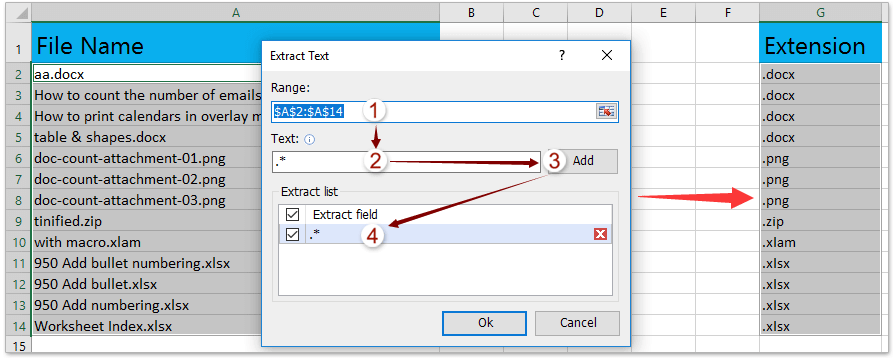
 Izvlecite končnice iz imen datotek s formulami
Izvlecite končnice iz imen datotek s formulami
Če ste seznanjeni z Excelovimi funkcijami, lahko kombinirate funkcije Right, Find, Substitute in Len, da izvlečete končnice iz imen datotek. Naredite naslednje:
Izberite prazno celico ob imenih datotek in vnesite formulo =RIGHT(A2,LEN(A2)-FIND("|",SUBSTITUTE(A2,".","|",LEN(A2)-LEN(SUBSTITUTE(A2,".",""))))) vanj in nato povlecite ročico za polnjenje v obseg, kot ga potrebujete. Oglejte si spodnje posnetke zaslona:


Opombe: V zgornji formuli je A2 celica z imenom datoteke, iz katere boste izvlekli pripono. In ga lahko spremenite glede na svoje potrebe.
 Izvlecite končnice iz imen datotek s pripomočkom za izvleček besedila Kutools za Excel
Izvlecite končnice iz imen datotek s pripomočkom za izvleček besedila Kutools za Excel
Če imate nameščen Kutools za Excel, ga Izvleček besedila pripomoček vam lahko pomaga enostavno izvleči končnice iz imen datotek. Naredite naslednje:
Kutools za Excel - Vsebuje več kot 300 osnovnih orodij za Excel. Uživajte v 30-dnevnem BREZPLAČNEM preizkusu s polnimi funkcijami brez kreditne kartice! Prenesi zdaj!
1. Izberite celice z imenom datoteke, iz katerih boste ekstrahirali končnice, in kliknite Kutools > Besedilo > Izvleček besedila.

2. V začetnem pogovornem oknu Extract Text vnesite .* v Besedilo kliknite polje Dodaj gumb in nato kliknite Ok gumb.
Opombe: Če že obstajajo pravila za izvleček v Izvleček seznama, počistite vsa stara pravila, razen novih, dodanih.

3. V novem pogovornem oknu za odpiranje določite naslov prve celice ciljnega obsega in kliknite OK gumb.

Zdaj boste videli, da so vse končnice imen datotek izvlečene in objavljene v določenem obsegu. Oglejte si spodnji posnetek zaslona:

Kutools za Excel - Napolnite Excel z več kot 300 osnovnimi orodji. Uživajte v 30-dnevnem BREZPLAČNEM preskusu s polnimi funkcijami brez kreditne kartice! Get It Now
 Izvlecite končnice iz imen datotek s pripomočkom Split Cells Kutools za Excel
Izvlecite končnice iz imen datotek s pripomočkom Split Cells Kutools za Excel
Poleg izvlečka besedila lahko uporabite tudi Kutools za Excel Razdeljene celice pripomoček za pridobivanje končnic iz imen datotek. Naredite naslednje:
Kutools za Excel - Vsebuje več kot 300 osnovnih orodij za Excel. Uživajte v 30-dnevnem BREZPLAČNEM preizkusu s polnimi funkcijami brez kreditne kartice! Prenesi zdaj!
1. Izberite celice z imenom datoteke, iz katerih boste ekstrahirali končnice, in kliknite Kutools > Besedilo > Razdeljene celice.

2. V pojavnem pogovornem oknu Razdeljene celice potrdite Razdeli na stolpce možnost, preverite Ostalo možnost, vrsto . v spodnje polje in kliknite Ok gumb.

3. V drugem pogovornem oknu Split Cells določite naslov prve celice ciljnega obsega in kliknite OK gumb.

Zdaj boste videli, da je stolpec z imeni datotek razdeljen na dva stolpca: stolpec z imenom datoteke in stolpec razširitve, kot je prikazano spodaj.

Po potrebi izbrišite nov stolpec z imenom datoteke glede na vaše potrebe.
Kutools za Excel - Napolnite Excel z več kot 300 osnovnimi orodji. Uživajte v 30-dnevnem BREZPLAČNEM preskusu s polnimi funkcijami brez kreditne kartice! Get It Now
Predstavitev: izvlecite končnice iz imen datotek v Excelu
 Sorodni članki:
Sorodni članki:
Kako hitro izvleči e-poštni naslov iz besedilnega niza?
Kako vstaviti ime datoteke ali pot v celico / glavo ali nogo v Excelu?
Najboljša pisarniška orodja za produktivnost
Napolnite svoje Excelove spretnosti s Kutools za Excel in izkusite učinkovitost kot še nikoli prej. Kutools za Excel ponuja več kot 300 naprednih funkcij za povečanje produktivnosti in prihranek časa. Kliknite tukaj, če želite pridobiti funkcijo, ki jo najbolj potrebujete...

Kartica Office prinaša vmesnik z zavihki v Office in poenostavi vaše delo
- Omogočite urejanje in branje z zavihki v Wordu, Excelu, PowerPointu, Publisher, Access, Visio in Project.
- Odprite in ustvarite več dokumentov v novih zavihkih istega okna in ne v novih oknih.
- Poveča vašo produktivnost za 50%in vsak dan zmanjša na stotine klikov miške za vas!
